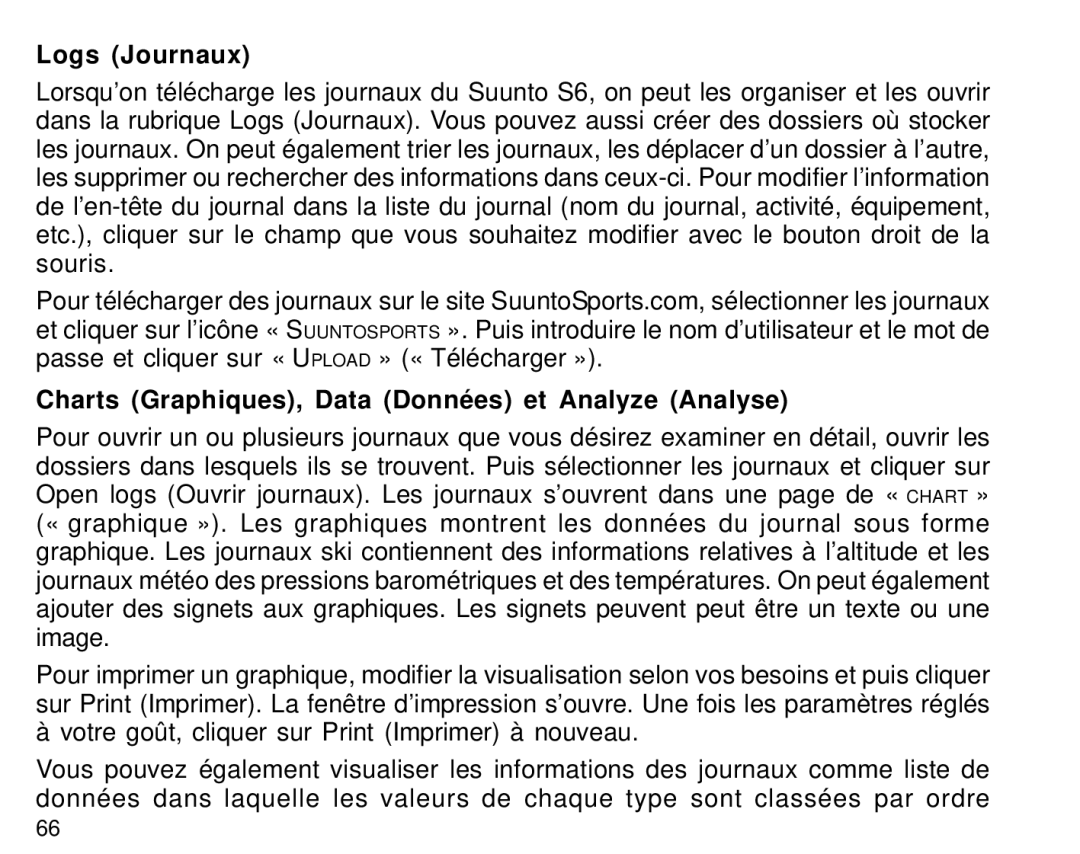EN FR DE ES IT NL FI SV
Page
Customer Service Contacts
USER’S Guide
Table of Contents
Compass
Technical Data
General Information
Checklist
Care and Maintenance
Care of the Suunto S6
Replacing the Battery
Water Resistance
Page
Refer to the pictures when changing the battery
After Sales Service Online Warranty Registration
Function symbols
HOW to USE Your Suunto S6
Mode symbols
Display
Buttons
Short and Long Press
Stop/CL button Short Press
Start button Short Press
Long Press
Suunto Button Short Press
Arrow Buttons Short Press
Deactivating the button lock
Button Lock
Activating the button lock
Menus Basic Menu Structure
Navigating in Menus
Page
General Information
Time Mode
Modes
Main Display
Time
Alarm
Activating alarms
Shortcuts
Deactivating alarms
Acknowledging alarms
Setting the time and the dual time
Changing the date
To change the date
General
Setting the tones
Setting the icons
Setting the light
Calibrating the air pressure sensor
Setting the time format
Units
Setting the air pressure unit
Setting the date format
Setting the temperature unit
Setting the elevation unit
Setting the ascent/descent rate unit
Setting the speed unit
Setting the slope unit
Compass
Compass Mode
Bearing
Use
Altitude/Sealevel
Calibrating the compass
Page
Setting the compass declination
Slope
Air Pressure
Weather Mode
Temperature
Sealevel
Memory
Current altitude
Skiing Mode
Vertical speed
Stopping the logbook
Logbook
Starting the logbook
Viewing logbook files
Interval
Displays in recorded intervals
Erasing logbook files
Resetting the logbook history
Viewing the logbook history
Altitude
Alarms
Setting the Asc/Dsc alarm
Setting the altitude alarm
Reminder
Page
Middle row
Skichrono
Top row
Bottom row before activating the SkiChrono/ Chrono function
Bottom row after activating the SkiChrono/Chrono function
SkiChrono with a fixed slope angle
Normal Chrono 0.00,0
Bottom Row after stopping the SkiChrono/Chrono function
Using the SkiChrono
Using the Chrono
Tips for the best results of speed measurement
View ski
View chr
Erase ski
Erase chr
During the day
Examples of Suunto S6 Usage
Ordinary SKIING/SNOWBOARDING DAY Before the start
After the day
Speed measurement
During the practice session
After the practice session
Transferring Data To transfer data
Additional Features
Datasnake
Suunto Ski Manager User
Logs
Charts, Data and Analyze
Changing the Settings
SUUNTOSPORTS.COM
System Requirements
My Suunto
Communities
Sport Forums
Getting Started
Barometer
Technical Data
Altimeter
Thermometer
Copyright and Trademark Notice
Limits of Liability
Disposal of the Device
Page
Coordonnées DU Service Clients
Guide DE Lutilisateur
Table DES Matières
Page
Datasnake Multicable
Entretien
Informations Générales
Liste DE Contrôle
Entretien de Suunto S6
Remplacement DE LA Pile
Étanchéité
Page
Page
Service APRÈS-VENTE
Inscription DE Garantie EN Ligne
Utilisation DU Suunto S6
Symboles de mode
Symboles de fonction
Affichage
Page
Bouton Start Appui bref
Boutons
Appui bref et appui long
Appui long
Bouton Stop/CL Appui bref
Bouton Suunto Appui bref
Activation du bouton de verrouillage
Boutons flèches Appui bref
Bouton Lock Bouton de verrouillage
Déverrouillage du bouton de verrouillage
Menus Structure de base des menus
Navigation dans les menus
Informations Générales
Heure
Mode Time
Affichage principal
Raccourcis
Alarm Alarme
Activation des alarmes
Désactivation des alarmes
Arrêt des alarmes
Time Heure
Date Date
Modification de la date
Activation et désactivation des icônes Icons
Generals Informations générales
Activation et désactivation des tonalités Tones
Réglage de l’éclairage Light
Etalonnage du capteur de pression atmosphérique Sensor
Units Unités
Réglage du format horaire Time
Réglage du format de la date Date
Réglage de l’unité d’altitude Elev
Réglage de l’unité de température Temp
Réglage de l’unité de pression atmosphérique Pres
Réglage de l’unité de vitesse de montée/descente Acs/Dsc
Réglage de l’unité de vitesse Speed
Réglage de l’unité d’inclinaison Slope
Boussole
Mode Compass
Azimut
Use Utilisation
Page
Page
Compass Boussole
Etalonnage de la boussole Calib
Page
Paramétrage de la déclinaison de la boussole Declin
Slope Inclinaison
Pression atmosphérique
Mode Weather
Température
Sealevel Niveau de la mer
Memory Mémoire
Page
Altitude courante
Mode Skiing
Vitesse verticale
Logbook Journal
Démarrage du journal
Arrêt du journal
Affichage des journaux
Page
Effacement des journaux
Interval Intervalle
Visualisation de l’historique du journal
Effacement de lhistorique du journal
Altitude Altitude
Alarms Alarmes
Réglage de l’alarme Asc/Dsc Montée/Descente
Réglage de l’alarme d’altitude
Reminder Rappel
Page
Dernière ligne avant d’activer la fonction SkiChrono/Chrono
Première ligne
Deuxième ligne
SkiChrono avec mesure de l’angle d’inclinaison
SkiChrono avec un angle d’inclinaison fixe
Chrono normal 0.00,0
Utilisation du SkiChrono
Zéro ni de mesurer l’angle d’inclinaison à nouveau
Utilisation du Chrono
View ski Visualiser ski
View chr Visualiser chrono
Pour visualiser les fichiers Chrono
Erase ski Effacer ski
Erase chr Effacer chrono
Dans la journée
Exemples D’UTILISATION DU Suunto S6
Journee Ordinaire DE SKI OU DE Surf Avant de commencer
La fin de la journée
Mesure de la vitesse
Pendant la séance d’entraînement
Après la séance d’entraînement
Transfert de données Pour transférer des données
Fonctions Supplementaires
Datasnake Multicable
Suunto Ski Manager Utilisateur
Charts Graphiques, Data Données et Analyze Analyse
Logs Journaux
Modification des paramètres
Configuration requise
Sections de SuuntoSports.com
My Suunto
Communities
Premiers pas
Spécifications Techniques
Droits D’AUTEUR ET DE Propriete Industrielle
Limites DE Responsabilité
Comment SE Débarrasser DE Votre Instrument
Page
Europaweites Call Center
Kundendienste
Suunto Oy Tel. +358 9 Fax +358 9 Suunto USA
Suunto im Internet
Inhaltsverzeichnis
Modi
Speicher Memory
SkiChrono modus
Pflege UND Wartung Die Pflege des Suunto S6
Checkliste
Allgemeine Informationen
Wasserdichte
Batteriewechsel
Page
Kundendienst
ONLINE-GARANTIEFORMULAR
Modussymbole
DIE Bedienung Ihres Suunto S6
Funktionssymbole
Starttaste Kurzer Druck
Funktionstasten
Kurzer und langer Tastendruck
Langer Druck
Stop-/CL-Taste Kurzer Druck
Suunto-Taste Kurzer Druck
Sperre aktivieren
Pfeiltasten Kurzer Druck
Tastensperre
Sperre aufheben
Menüs Grundstruktur der Menüs
Navigation innerhalb der Menüs
Modi
Allgemeine Informationen
Datum
Time Modus
Hauptanzeige
Uhrzeit
Alarme aktivieren
Alarme deaktivieren
Alarme bestätigen
Uhrzeit Time
Uhrzeit und Dualzeit einstellen
Datum Date
Datum ändern
Tonsignale ein- und ausschalten Tones
Allgemeines General
Symbole aktivieren oder deaktivieren Icons
Die Beleuchtung einstellen Light
Kalibrierung des Luftdrucksensors
Datumsformat einstellen Date
Einheiten Units
Uhrzeitformat einstellen Time
Temperatureinheit einstellen Temp
Luftdruckeinheit einstellen Pres
Höhenmaßeinheit einstellen Elev
Einheit der Auf-/Abstiegsrate einstellen Asc/Dsc
Geschwindigkeitseinheit einstellen Speed
Die Maßeinheit für Steigung bzw. Gefälle einstellen Slope
Kompass
Compass Modus
Peilung
Zeit Die aktuelle Uhrzeit
Gebrauchsfunktionen Use
Page
3. Höhe/Meeresspiegeldruck Altitude/ Sealevel
Kompass Compass
Kompass kalibrieren
Page
Kompassdeklination einstellen Abweichungskorrektur
Steigung/Gefälle Slope
Luftdruck
Weather Modus
Temperatur
Meeresspiegeldruck Sealevel
Speicher Memory
Page
Momentane Höhe
Skiing Modus
Vertikale Geschwindigkeit
Logbuch Logbook
Logbuch aktivieren Start
Logbuch deaktivieren Stop
Logbuchdateien aufrufen View
Anzeigen der Intervallaufzeichnung
Logbuchdateien löschen Erase
Intervall Interval
Logbuch-Gesamtüberblick aufrufen History
Logbuch-Gesamtüberblick zurücksetzen
Alarme
4. Höhe Altitude
Asc/Dsc-Alarm einstellen
Höhenalarm einstellen
Erinnerungsfunktion Reminder
Mittlere Zeile
Skichrono Modus
Oberste Zeile
Normaler Chrono 0.00,0
SkiChrono mit Messung des Gefälles
SkiChrono mit fixiertem Steigungswinkel
Verwendung von SkiChrono
Verwendung von Chrono
Tipps zur Geschwindigkeitsmessung
SkiChrono-Dateien ansehen
Chrono-Dateien ansehen
SkiChrono-Dateien löschen
Chrono-Dateien löschen
3. Höhe Altitude
Vor dem Start
Beispiele FÜR DIE Verwendung DES Suunto S6
Normaler SKI-/SNOWBORDING-TAG
Untertags
Geschwindigkeitsmessung
Nach dem Training
Training AUF Einer Strecke Vor dem Training
Während des Trainings
Zusätzliche Funktionen
Datenübertragung
Suunto Ski Manager
Logbuchverwaltung
Diagramme, Daten und Analyse Charts, Data and Analyze
Benutzer User
Einstellungen ändern
Systemvoraussetzungen
Die Bereiche von SuuntoSports.com
My Suunto
Communities
Einstieg
Höhenmesser
Technische Daten
Allgemeines
Copyright UND Warenzeichen
Haftungsbeschränkungen
Entsorgung DES Geräts
Centro de llamadas para Europa
Datos DE Contacto DE Servicio AL Cliente
Canadá
Sitio web de Suunto
Contenido
Modos
Altitude Altitud/Sealevel Nivel del mar
Datos Técnicos
Cuidado Y Mantenimiento
Información General
Lista DE Control
Cuidado del Suunto S6
Resistencia AL Agua
Cambio DE LA Pila
Page
Para cambiar la pila consulte las ilustraciones
Servicio DE Posventa
Registro DE Garantía EN Línea
1. Símbolos de modo
Funcionamiento DEL Suunto S6
Pantalla
2. Símbolos de función
Presiones cortas y largas
Botón Start Presión corta
Botones
Presión larga
Botón Stop/CL Presión corta
Botón Suunto Presión corta
Activación del bloqueo de botones
Botones de flecha Presión corta
Botón Lock Bloqueo
Desactivación del bloqueo de botones
Menús Estructura básica de menús
Desplazamiento por los menús
Modos
Información General
Fecha
Modo Time
Pantalla principal
Reloj
Alarm Alarma
Activación de las alarmas
Desactivación de las alarmas
Apagado de las alarmas
Ajuste de la hora y de la hora dual
Date Fecha
Cambio de la fecha
General General
Activación y desactivación de tonos Tones
Activación y desactivación de iconos Icons
Ajuste de la luz Light
Calibración del sensor de presión de aire Sensor
Ajuste del formato de fecha Date
Units Unidades
Ajuste del formato de la hora Time
Ajuste de la unidad de temperatura Temp
Ajuste de la unidad de presión del aire Pres
Ajuste de la unidad de elevación Elev
Ajuste de la unidad de velocidad de ascenso/descenso Asc/Dsc
Ajuste de la unidad de velocidad Speed
Ajuste de la unidad de pendiente Slope
Marcación
Brújula
Use Uso
Page
Page
Compass Brújula
Calibración de la brújula
Page
Ajuste de la declinación de la brújula
Slope Pendiente
Presión del aire
Modo Weather
Temperatura
Sealevel Nivel del mar
Memory Memoria
Page
Altitud actual
Modo Skiing
Velocidad vertical
Logbook Diario
Puesta en marcha del diario Start
Paro del diario Stop
Visualización de los archivos de diario View
Fila superior Tiempo transcurrido en intervalos
Borrado de los archivos de diario Erase
Intervalo Interval
Visualización de la historia del diario History
Reinicialización de la historia del diario
Altitude Altitud
Alarms Alarmas
Ajuste de la alarma Ascenso/Descenso
Ajuste de la alarma de altitud
Reminder Recordatorio
Page
Fila central
Modo Skichrono
Fila superior
Fila inferior antes de activar la función SkiChrono/ Chrono
Fila inferior tras activar la función SkiChrono/Chrono
SkiChrono con ángulo de la pendiente fijo
Cronómetro normal 0.00,0
Fila inferior tras detener la función SkiChrono/Chrono
Uso de SkiChrono
Uso de Chrono
Sugerencias para una mejor medición de la velocidad
View ski Visualizar esquí
View chr Visualizar cronómetro
Page
Erase chr Borrar cronómetro
Antes de comenzar
Ejemplos DE USO DEL Suunto S6
UN DÍA DE ESQUÍ/SNOWBOARD Normal
Durante el día
Medición de velocidad
Tras la sesión de práctica
Entrenamiento EN UN Curso Antes de la sesión de práctica
Durante la sesión de práctica
Page
Características Adicionales
Transferencia de datos Para transferir datos
Suunto Ski Manager Usuario
Registros
Gráficos, datos y análisis
Cambio de los ajustes
Requisitos del sistema
Secciones de SuuntoSports.com
My Suunto
Foros de deportes
3. Cómo unirse
Barómetro
Datos Técnicos
Altímetro
Termómetro
Copyright Y Marca Registrada
Límites DE Responsabilidad
Eliminación DEL Dispositivo
Sito Internet Suunto
Numeri Utili PER IL Servizio Clienti
Call Center Europeo
Indice
Modalità
Altitude/Sealevel Altitudine/Livello del mare
Scheda Tecnica
Cura E Manutenzione Cura del Suunto S6
Informazioni Generali
Lista DI Controllo
Impermeabilità
Sostituzione Della Batteria
Page
Nel sostituire la batteria, fate riferimento alle figure
Assistenza Post Vendita
Registrazione Online Della Garanzia
Come Utilizzare IL Suunto S6
Simboli Modalità
Simboli Funzioni
Tasti Pressioni Brevi e Prolungate dei
Tasto Start Pressione breve
Tasto Suunto Pressione breve
Pressione prolungata
Tasto Stop/CL Pressione breve
Attivazione del tasto di blocco
Tasti Freccia Pressione breve
Button Lock Blocco Tasti
Disattivazione del blocco
Menu Struttura di Base dei Menu
Come Navigare da un Menu all’Altro
Modalità
Informazioni Generali
Data
Modalità Time
Display Principale
Ora
Alarm Allarme/Sveglia
Come attivare la sveglia
Disattivazione della sveglia
Tacitazione delle sveglie
Time Ora
Impostazione dell’ora e del doppio fuso
Date Data
Modifica della data
Impostazione delle icone on o off Icons
General Dati Generali
Impostazione dei toni on o off Tones
Impostazione dell’illuminazione Light
Units Unità
Impostazione del formato ora Time
Impostazione del formato data Date
Impostazione dell’unità della temperatura Temp
Impostazione dell’unità pressione dell’aria Pres
Impostazione del grado di altitudine Elev
Impostazione dell’unità rapporto ascesa/discesa Asc/Dsc
Impostazione dell’unità della velocità Speed
Impostazione dell’unità pendenza Slope
Bussola
Modalità Compass
Rilevamento
Ora L’ora corrente
Page
Page
Compass Bussola
Taratura della bussola Calib
Page
Impostazione della declinazione della bussola Declin
Slope pendenza
Modalità Weather
Pressione atmosferica
Sealevel Livello del mare
Memory Memoria
Page
Altitudine corrente
Modalità Skiing
Velocità verticale
Logbook Registro
Avvio del registro Start
Arresto del registro Stop
Visualizzazione dei file registro View
Schermate negli intervalli registrati
Eliminazione dei file registro Erase
Intervallo Interval
Visualizzazione del registro storico History
Azzeramento del registro storico
Impostazione dell’allarme Asc/Dsc
Alarms Allarmi
Altitude Altitudine
Impostazione dell’allarme altitudine
Reminder Promemoria
Page
Riga di mezzo
Modalità Skichrono
Riga in alto
SkiChrono con misurazione dell’angolo di pendenza
SkiChrono con un angolo di pendenza fisso
Utilizzo dello SkiChrono
Utilizzo del Chrono
View ski Visualizza sci
View chr Visualizza chr
Per visualizzare i file Chrono procedere come segue
Erase ski Elimina sci
Erase chr Elimina chr
Altitude Altitudine
Prima di cominciare
Esempi D’USO DELL’S6
Giornata Tipo DI SCI / Snowboard
Nel corso della giornata
Prima di iniziare la sessione pratica
Misurazione della velocità
Allenamento SU Pista
Durante la sessione pratica
Al termine della sessione pratica
Funzioni Aggiuntive
Trasferimento Dati
Suunto Ski Manager Utente
Registri
Grafici, dati e analisi
Modifica delle impostazioni
Requisiti del Sistema
Sezioni su SuuntoSports.com
My Suunto
Forum Sport
Come Iniziare
Scheda Tecnica
Nota SUL Copyright E SUL Marchio DI Fabbrica
Limiti DI Responsabilità
Eliminazione DEL Dispositivo
Klantenservice
Gebruikersgids
Inhoudsopgave
Time modus Hoofdvenster Alarm
Extra Features
Onderhoud van de Suunto S6
Algemene Informetie
Onderhoud
Waterdichtheid
DE Batterij Vervangen
Page
Raadpleeg de afbeeldingen het vervangen van de batterij
Aftersales Service
Online Registratie Voor Garantie
Venster
Modussymbolen
Gebruiksaanwijzigingen VAN UW Suunto S6
Functiesymbolen
Start toets Kort indrukken
Toetsen
Kort en lang indrukken
Lang indrukken
Stop/CL toets Kort indrukken
Suunto toets Kort indrukken
Activeren van de vergrendeltoets
Pijltjestoetsen Kort indrukken
Vergrendeltoets
Ontgrendelen van de vergrendeltoets
MENU’S Basis menustructuur
Navigeren in menu’s
Algemene Informatie
Hoofdvenster
Tijd
Activeren van alarmen
Activeren van een alarm
Deactiveren van alarmen
Reageren op een alarm
Time tijd
Instellen van de tijd en de dual-time
Date datum
Wijzigen van de datum
Icoontjes aan of uit zetten Icons
General Algemeen
Tonen aan of uit zetten Tones
Instellen van het licht Light
Afstellen van de luchtdruksensor Sensor
Instellen van het datumopmaak Date
Units eenheden
Instellen van het tijdopmaak Time
Instellen van de temperatuureenheid Temp
Instellen van de luchtdrukeenheid Pres
Instellen van de hoogte-eenheid Elev
Instellen van de snelheidseenheid Speed
Instellen van de hellingseenheid Slope
Koers
Kompas
Use gebruik
Altitude/Sealevel Hoogte/Zeeniveau
Page
Compass Kompas
Het kompas kalibreren Calib
Page
Het instellen van de kompasafwijking Declin
Slope hellingshoek
Temperatuur
Luchtdruk
Sealevel zeeniveau
Memory Geheugen
Huidige hoogte
Logbook logboek
Starten van het logboek
Stoppen van het logboek
Bekijken van de logboekfiles
Page
Wissen van logboekfiles
Resetting the logbook history logboekgeschiedenis resetten
Bekijken van de logboekgeschiedenis
Altitude Hoogte
Alarms alarmen
Instellen van de Asc/Dsc stijgings/dalingsalarm
Instellen van de hoogtealarm
Reminder herinnering
Page
SkiChrono met hellingshoekmeting
Bovenste regel
Middelste regel
SkiChrono met een vaste hellingshoek
Gebruik van de SkiChrono
Gebruik van de Chrono
Tips voor het beste resultaat van de snelheidsmeting
View ski bekijk ski
View chr bekijk chr
Erase ski Wis ski
Erase chr wis chr
Altitude Hoogte
Voordat u begint
Voorbeelden VAN HET Gebruik VAN DE Suunto S6
Gewone SKI/SNOWBOARDDAG
Tijdens de dag
SKI/SNOWBOARDDAG MET Snelheidsmeting Voordat u begint
Snelheidsmeting
Na de oefensessie
Trainen OP DE Baan Voor de oefensessie
Tijdens de oefensessie
Verplaatsen van Gegevens Verplaatsen van Gegevens
Extra Features
PC Interface Kabel
Suunto Ski Manager Gebruiker
Grafieken, gegevens en analyse
Wijzigen van de instellingen
Systeemvereisten
My Suunto
Sportforums Beginnen
Hoogtemeter
Technische Gegevens
Algemeen
Hellingmeter
Copyright EN Handelsmerk
Garantiebeperkingen
Verwijderen VAN HET Apparaat
Page
USA
Asiakaspalvelun Yhteystiedot
Suunto Oy Puh. +358 9 Fax +358 9
Puh 800
Sisällysluettelo
Yleistä
Sealevel Merenpinnan tason ilmanpaine
Tekniset Tiedot
Hoito JA Puhdistus Suunto S6n hoito
Yleistä
Tarkistuslista
Vesitiiviys
Paristojen Vaihtaminen
Page
Vaihtaessasi paristoa katso kuvia
Jälkimyyntipalvelu
Takuun Rekisteröinti Internetin Kautta
Näyttö
Tilojen symbolit
Näin Käytät Suunto S6TA
Toimintojen symbolit
Start-näppäin Lyhyt painallus
Näppäimet
Lyhyt ja pitkä painallus
Pitkä painallus
Stop/CL-näppäin Lyhyt painallus
Suunto-näppäin Lyhyt painallus
Näppäinten lukitseminen
Nuolinäppäimet Lyhyt painallus
6. Näppäinlukko
Näppäinlukon avaaminen
Valikoissa liikkuminen
Valikot
Valikkojen perusrakenne
Page
TIME-TILA
Tilat
Yleistä
Perusnäyttö
Pikavalinnat
Alarm Hälytys
Kellonaika
Hälytysten asettaminen
Hälytysten poistaminen
Ajan ja kaksoisajan asettaminen
Hälytysten kuittaaminen
Time Kellonaika
Date Päivämäärä
Päiväyksen asettaminen
General Yleiset käyttöasetukset
Merkkiäänten asetukset Tones
Kuvakkeiden asetukset Icons
Valon asetukset Light
Ilmanpaineanturin kalibrointi Sensor
Päiväyksen esitysmuodon asettaminen Date
Units Mittayksiköt
Kellonajan esitystavan asettaminen Time
Lämpötilan mittayksikön asettaminen Temp
Ilmanpaineen mittayksikön asettaminen Pres
Korkeuden mittayksikön asettaminen Elev
Nousu- tai laskunopeuden mittayksikön asettaminen Asc/Dsc
Nopeuden mittayksikön asettaminen Speed
Kaltevuuden mittayksikön asettaminen Slope
Kompassi
COMPASS-TILA
Suuntima
Aika Senhetkinen kellonaika
Use Käyttötapa
Altitude/Sealevel Vertailukorkeus
Page
Kompassi Compass
Kompassin kalibrointi Calib
Page
Kompassin erannon asettaminen Declin
Slope Kulma
Ilmanpaine
WEATHER-TILA
Lämpötila
Sealevel Merenpinnan tason ilmanpaine
Memory Muisti
Page
Korkeus
SKIING-TILA
Nousu-/laskunopeus
Logbook Lokikirja
Lokikirjan käynnistäminen Start
Lokikirjan pysäyttäminen Stop
Lokitiedostojen selaaminen View
Tallennetun profiilin näyttö
Lokitiedostojen poistaminen Erase
Lokikirjan tietojen tallennusväli Interval
Lokikirjan historian tarkasteleminen History
Lokikirjan historiatietojen nollaaminen
Nousu/lasku-hälytyksen asettaminen Asc/Dsc
Alarms Hälytykset
Altitude Korkeus
Korkeushälytyksen asettaminen Altitude
Reminder Muistutus
Muistutuksen pysäyttäminen
Keskimmäinen rivi
SKICHRONO-TILA
Ylärivi
Alarivi ennen SkiChrono/Chrono-toiminnon valitsemista
Alarivi SkiChrono/Chrono-toiminnon valitsemisen jälkeen
SkiChrono kiinteällä kaltevuuskulmalla
Normaali Chrono ajanotto 0.00,0
Alarivi SkiChrono/Chrono-toiminnon pysäyttämisen jälkeen
SkiChronon käyttö
Chronon käyttö Ajanotto
Vinkkejä parhaiden nopeusmittaustulosten saamiseksi
SkiChrono-tiedostojen selaaminen View ski
Chrono-tiedostojen selaaminen View chr
SkiChrono-tiedostojen poistaminen Erase ski
Chrono-tiedostojen poistaminen Erase chr
Altitude Korkeus
Alkuvalmistelut
Suunto S6N Käyttöesimerkkejä
Tavallinen LASKETTELU-/LUMILAUTAILUPÄIVÄ
Päivän aikana
Nopeuden mittaaminen
Harjoituksen jälkeen
Ratalaskun Harjoittelu Alkuvalmistelut
Harjoituksen aikana
Tiedonsiirto Tiedonsiirto
Lisäominaisuudet
DATASNAKE-KAAPELI
Suunto Ski Manager User käyttäjä
Logs lokitiedostot
Charts, Data ja Analyze taulukot, tiedot ja analyysi
Asetusten muuttaminen
SuuntoSports.com-aihekokonaisuudet
My Suunto
Sport Forums Lajikohtaiset sivut 3. Näin aloitat
Tekniset Tiedot
Tekijänoikeudet JA Tavaramerkki
Vastuunrajoitus
Laitteen Hävittäminen
Page
Suuntos webbplats
KUNDSERVICE, Kontakter
Callcenter i Europa
Innehållsförteckning
Allmän Information
Läget Time Huvuddisplay Alarm
Läget SkiChrono
Skötsel OCH Underhåll Skotsel av Suunto S6
Allmän Information
Kontrollera
Vattentålighet Vattentäthet
Byta Batteri
Page
Service Efter Försäljning
ONLINE-GARANTIREGISTRERING
1. Lägessymboler
SÅ HÄR Använder DU Suunto S6
Funktionssymboler
Start-knappen Kort knapptryckning
Knappar
Kort och lång knapptryckning
Lång knapptryckning
Suunto-knapp Kort knapptryckning
Pilknappar Kort knapptryckning
Låsa upp knapplåset
Knapplås
Aktivera knapplåset
Menyer
Page
Navigera i menyerna
Läget Time 3.2.1. Huvuddisplay
Lägen
Allmän Information
Genvägar
Aktivera alarmen
Tid
Stänga av alarm
Ställa in tid och dubbel tidsvisning
Bekräfta alarm
Time Tid
Ändra datum
Aktivera/inaktivera ikoner Icons
General allmänt
Aktivera/inaktivera knapptoner Tones
Ställa in belysning Light
Kalibrera lufttryckssensorn Sensor
Units enheter
Ställa in tidsformat time
Ställa in temperaturenhet temp
Ställa in datumformat date
Ställa in lufttrycksenhet pres
Ställa in höjdenhet elev
Ställa in hastighetsenheten speed
Ställa in lutningsgradsenheten slope
Bäring
Läget Compass
Huvuddisplay
Use användning
Page
Compass kompass
Kalibrera kompassen calib
Du bör även kalibrera kompassen före en längre skidtur
Ställa in kompassens missvisning declin
Slope lutningsgrad
Läget Weather
Lufttryck
Sealevel havsytan
Memory minne
Aktuell höjd
Läget Skiing
Vertical speed vertikal hastighet
Logbook loggbok
Starta loggboken start
Inaktivera loggboken stop
Visa loggboksfiler view
Page
Radera loggboksfiler erase
Intervall
Visa tidigare filer i loggboken history
Återställning av tidigare filer i loggboken
Ställa in alarmet för Asc/Dsc uppstign./nedstign
Altitude höjd
Ställa in höjdalarmet
Reminder påminnelsefunktion
Page
Mellanraden
Läget Skichrono
Översta raden
Nedre raden innan funktionen SkiChrono/Chrono har aktiveras
SkiChrono med fast lutningsvinkel
Normal Chrono normal kronom .00,0
Använda SkiChrono start
Utför följande steg för att använda Chrono
Tips för att få bästa resultat vid hastighetsmätning
View ski titta på filer i skidklockan
View chr titta på kronometerfiler
Erase ski radera filer i skidklockan
Erase chr radera kronometerfiler
Användning
Före start
Exempel PÅ HUR Suunto S6 KAN Användas
EN Vanlig DAG I SKID-/SNOWBOARDBACKEN
Under dagens lopp
Mäta hastigheten
Efter träningspasset
VID Träning I EN Bana Före träningspasset
Under träningspasset
Ytterligare Funktioner
1. Överföra data
Suunto Ski Manager User Användare
Chart, Data Diagram, uppgifter och analys
Logs Loggar
Ändra inställningar
Systemkrav
Avdelningar på SuuntoSports.com
My Suunto Communities
Sportforum Komma igång
Page
Höjdmätare
Teknisk Specifikation
Allmänt
Termometer
Meddelande OM Upphovsrätt OCH Varumärke
Ansvarsbegränsningar
Kassera Armbandsdatorn
Page
Copyright
Suunto Oy 9/2002, 1/2006